Heim >Software-Tutorial >mobile Applikation >So fügen Sie Filter zu Scanner Almighty hinzu_So fügen Sie Filter zu Scanner Almighty King hinzu
So fügen Sie Filter zu Scanner Almighty hinzu_So fügen Sie Filter zu Scanner Almighty King hinzu
- WBOYWBOYWBOYWBOYWBOYWBOYWBOYWBOYWBOYWBOYWBOYWBOYWBnach vorne
- 2024-05-07 13:19:16799Durchsuche
Für Benutzer, die Filter im Scanner hinzufügen möchten, stellt sich die große Frage, wie dieser Vorgang durchgeführt werden kann. Der PHP-Editor Youzi hat die detaillierten Schritte vorgestellt, um Sie dabei zu unterstützen, die Methode zum Hinzufügen von Filtern leicht zu beherrschen und Ihre Probleme zu lösen. Für spezifische Methoden und Schritte lesen Sie bitte den folgenden Artikel weiter.
1. Wählen Sie das Kamerasymbol im roten Feld auf der Hauptseite aus, wie im Bild unten gezeigt.
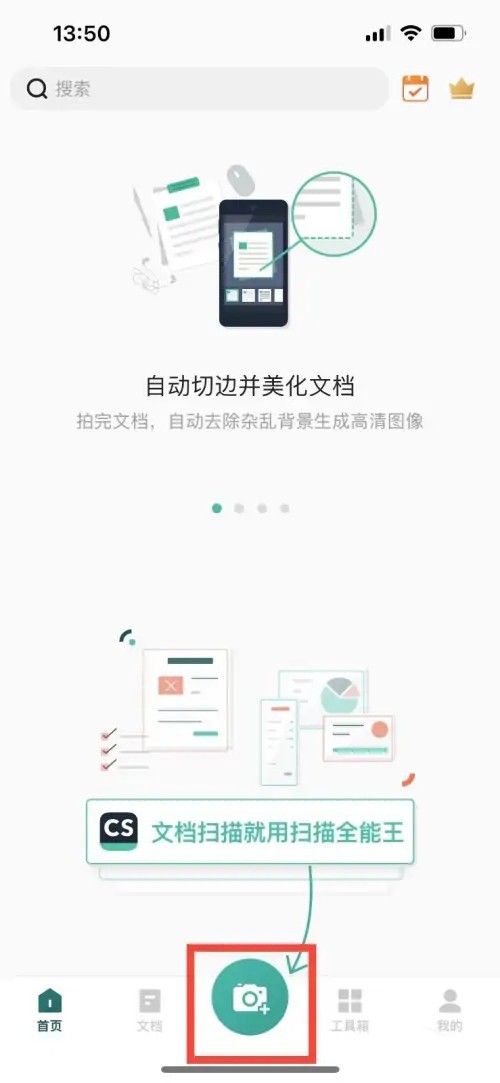
2. Wählen Sie das Filtersymbol im roten Feld oben aus, wie im Bild unten gezeigt.

3. Wählen Sie den gewünschten Filter aus und verwenden Sie ihn, wie im Bild unten gezeigt.
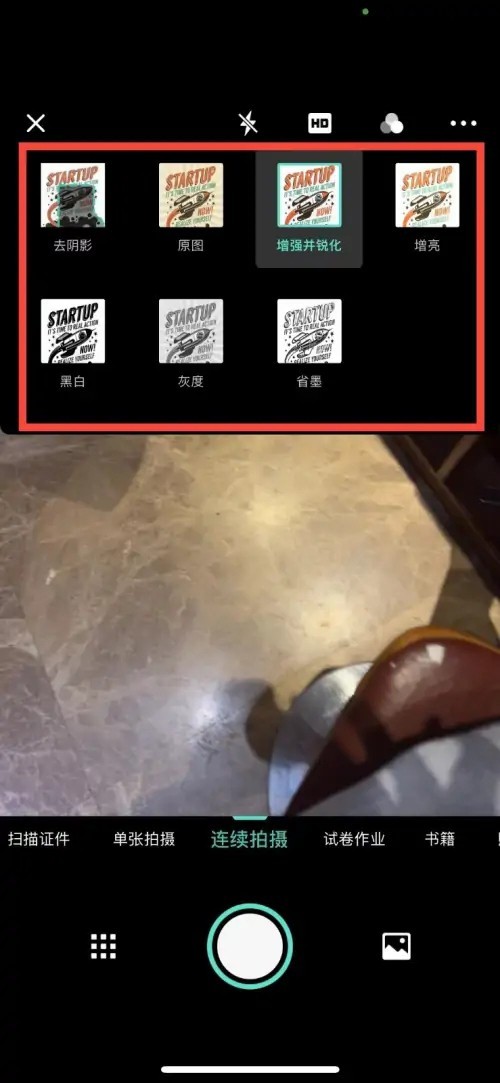
Das obige ist der detaillierte Inhalt vonSo fügen Sie Filter zu Scanner Almighty hinzu_So fügen Sie Filter zu Scanner Almighty King hinzu. Für weitere Informationen folgen Sie bitte anderen verwandten Artikeln auf der PHP chinesischen Website!
In Verbindung stehende Artikel
Mehr sehen- Wo ist die Recyclingstation für Tomatenromane?
- So patrouillieren Sie im Alipay Ant Forest Reserve_Einführung in die Patrouille des Alipay Ant Forest Reserve
- So verkleiden Sie Xiaoxue im Alipay Ant Forest_So verkleiden Sie Xiaoxue im Alipay Ant Forest
- So aktivieren Sie den Fokusmodus in NetEase Cloud Music_So hören Sie fokussierte Musik in NetEase Cloud Music
- So veröffentlichen Sie Ihre eigenen Beiträge auf Baidu Tieba. Liste der Methoden zum Veröffentlichen von Beiträgen

